Putty CAC で SSH に YubiKey を使う(OpenSC編)
概要
YubiKey 4 の PIV 機能を利用して SSH 接続を試してみる。
YubiKey には PIV(Smart Card) 機能があり、 OpenSC などで実装される PKCS#11 と、 Windows の CAPI で利用できる minidriver 経由の API アクセスの2つの機能が利用できる。
Windows 環境で PKCS#11 と CAPI を利用できる Putty CAC を利用して SSH 接続を試してみる。今回は OpenSC のほうを試す。
Linux, Mac 環境については Yubico 公式サイトに解説があるのでそちらを参照
CAPI を利用して SSH もできるので、時間があればまた次回。
環境
- Windows 10 ver1709
- YubiKey 4
- Yubico PIV Manager
- Putty CAC
- Debian
お品書き
- 各種ツールのインストール
- キーペア(証明書)の作成
- OpenSC を利用して SSH
- 注意
下ごしらえ
Putty CAC のインストール
以前は Putty CAC からダウンロードしていたが、最新版は Bryan Berns の git リポジトリ にあるようだ。
MSI Installers を落としてきてインストールする。
YubiKey PIV Manager のインストール
Yubico の PIV Manager Releases ページ インストーラを取得してインストールする。
YubiKey PIV Tool という CUI のツールもあるのだが、PIV Manager に含まれているし、私の環境ではキーペアの生成がうまくいかなかった(多分PUKがロックされているため)ので GUI で操作する。
OpenSC
OpenSC は OSS の PKCS#11 の実装らしい。
今回は Putty CAC を利用するので dll ファイルだけあればいい。
GitHub のリリースページからダウンロードしてインストールする。
インストール終了後 %SystemRoot%\System32\opensc-pkcs11.dll が作成されていればOK
調理
キーペアの生成
Yubico PIV Manager を起動する。
未使用の YubiKey を指した場合、PIN の変更を促されるので、適当に設定する。
忘れた場合どうしようもないので忘れないように。
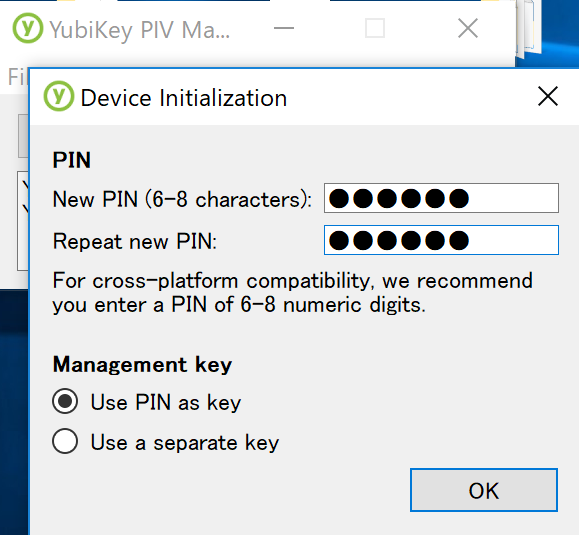
Management key は一般的な利用では Use PIN as key でいいと思う。
PIN の設定が終われば certificates をクリックして証明書一覧を開く。
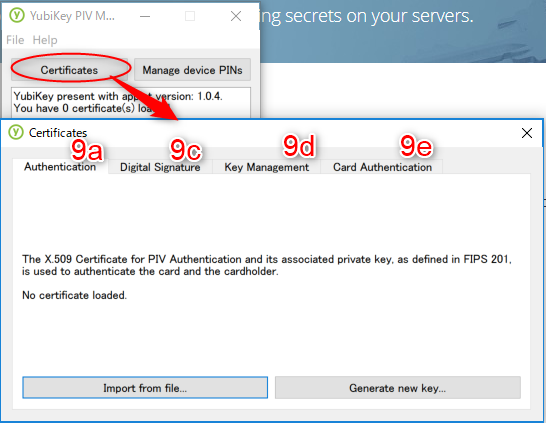
スロットが 9a, 9c, 9d, 9e とあり、それぞれ Authentication, Sign, Key Management, Card Authentication ように 割り振られている らしいが、SSH接続用にキーペアを使う分にはどのスロットを使っても同じ。
とりあえず、 9a スロットと 9c スロットに SSH 用のキーを作成してみる。
まずは Authentication タブで Generate new key を選択する。
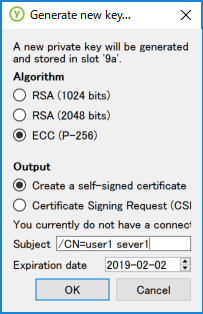
self-signed certificate を選択
SSH 接続に利用するだけなので、サブジェクト名などは不要ですが
まあ、ユーザ名やサーバー名でも付けときましょう。
あとは PIN 入力して OK を押せば YubiKey 内でキーペアの生成が行われる。
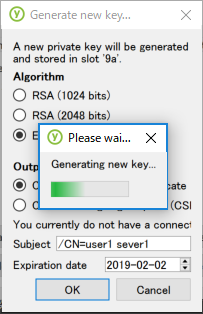
生成された証明書はこんな感じで表示される。
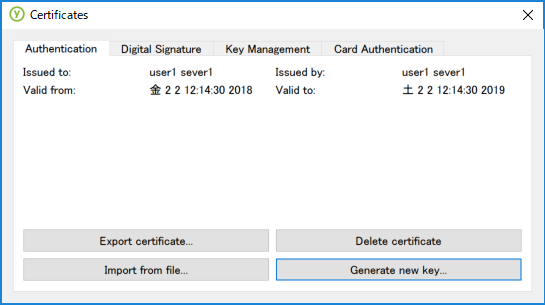
Digital Signiture のタブでも同様に行う。
終了すれば、 yubico-piv-tool.exe で 以下のコマンドを叩けば 2 つの証明書が入っていることが確認できる。
(yubico-piv-tool.exe は PIV Manager のインストールフォルダにある)
>yubico-piv-tool.exe -a status
CHUID: 3019d4e739da739ced39ce739d836858210842108421384210c3f5341072734954600b79360e9ac8846ccfa77d350832303330303130313e00fe00
CCC: f015a000000116ff02e21fa0f562302776846ac64ad39ff10121f20121f300f40100f50110f600f700fa00fb00fc00fd00fe00
Slot 9a:
Algorithm: ECCP256
Subject DN: CN=user1 sever1
Issuer DN: CN=user1 sever1
Fingerprint: 47f0d58bd734747f2d9f0a073fcb70c8cb5eec2413baeaca200e5de4199546c0
Not Before: Feb 2 12:14:30 2018 GMT
Not After: Feb 2 12:14:30 2019 GMT
Slot 9c:
Algorithm: ECCP256
Subject DN: CN=user2 server2
Issuer DN: CN=user2 server2
Fingerprint: 30c9009adb4b96330ac033d03d5b23154430f51e8e4684499c4b5611b993ee88
Not Before: Feb 2 12:13:50 2018 GMT
Not After: Feb 2 12:13:50 2019 GMT
PIN tries left: 3
あとは Export certificate で証明書を export できるので、そこから公開鍵を作成して openssh 形式に変換すればいいのだが、ssh-keygen コマンドが Windows 環境だとうまく動かなかった。Linux 上ではうまくいったので手順だけメモっておく。
2018-02-09 追記
Windows 環境でも pkcs15-tool で、証明書が RSA ならうまくいった。
OpenSC のインストールフォルダにある toolsフォルダ以下にある pkcs15-tool を利用して
pkcs15-tool.exe –read-ssh-key 1
今回は証明書をECDSA(楕円曲線署名)で作ってみたので↑はうまくいかなかった…。
今回は後述する putty CAC の機能で変換する。
# 証明書から公開鍵を切り出し
> openssl x509 -pubkey -noout -in cert.pem > pubkey.pem
# openssh 形式に変換
> ssh-keygen -f pub1key.pem -i >> ~/.ssh/authorized_keys
putty で OpenSC を利用して公開鍵を取得する
putty CAC を起動する。Putty CAC のページにもあるが、左の Connection > Certificate を選択し Set PKCS Cert で dll を選択するダイアログが出たら %SystemRoot%\System32\opensc-pkcs11.dll を選択する。
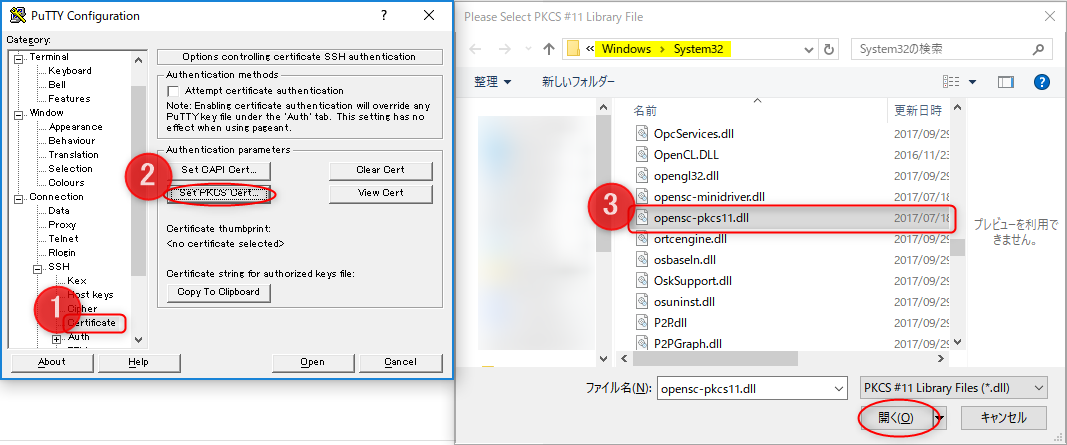
すると Windows のよく見る証明書選択ダイアログが出てくる。
デフォルトで 9a スロットの証明書が表示されるが、その他をクリックすると YubiKey に入っている証明書すべてが表示される。サブジェクト名をつけないとここで判別に困る。
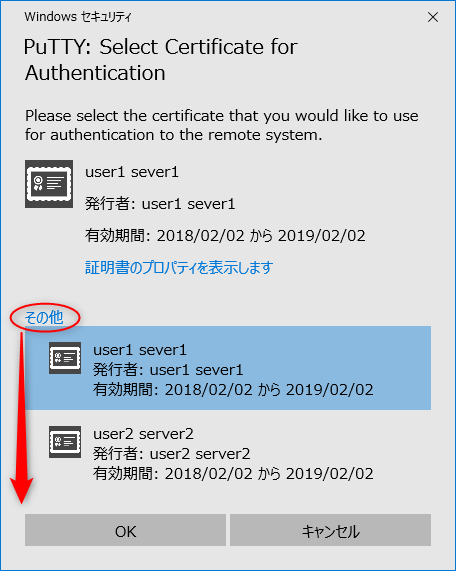
使いたい証明書を選択して OK を押す。
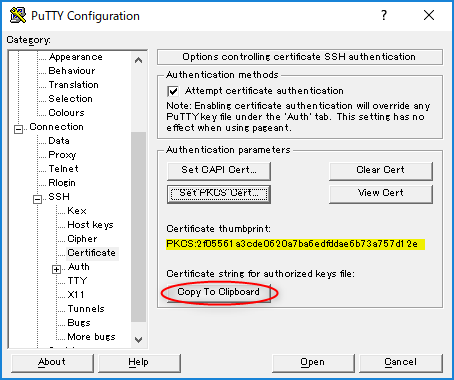
証明書が読み込まれるので Copy To Clipboard を選択する。
コピペされた内容は以下のような感じ
ecdsa-sha2-nistp256 AAAAE2VjZHNhLXNoYTItbmlzdHAyNTYAAAAIbmlzdHAyNTYAAABBBDwrrmmyS/tvPdZ/i9oe6HT7+Z7h+/+FuLqQFDVq+5+Yj3lo6mkK35R3sYLvCHWIKVnL/gv5pEX3YCmzikPUZJc= PKCS:2f05561a3cde0620a7ba6edfddae6b73a757d12e=C:\Windows\System32\opensc-pkcs11.dll2f05561a3cde0620a7ba6edfddae6b73a757d12e CN=user1 sever1
このように openssh 形式の公開鍵が出力されるので サーバーの authorized_keys に追加する。
> echo "ecdsa-sha2-nistp256 AAAAE2VjZHNhLXNoYTItbm..." >> ~./ssh/authorized_keys
実食
あとは putty に戻って接続できるかテストする。
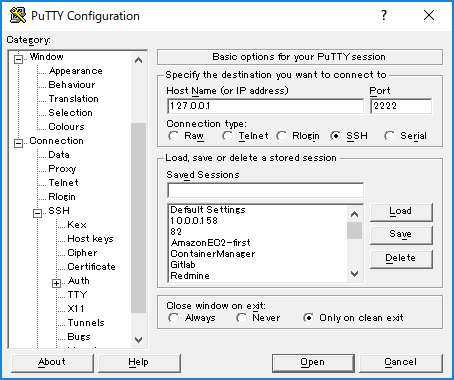
ユーザ名入れて…
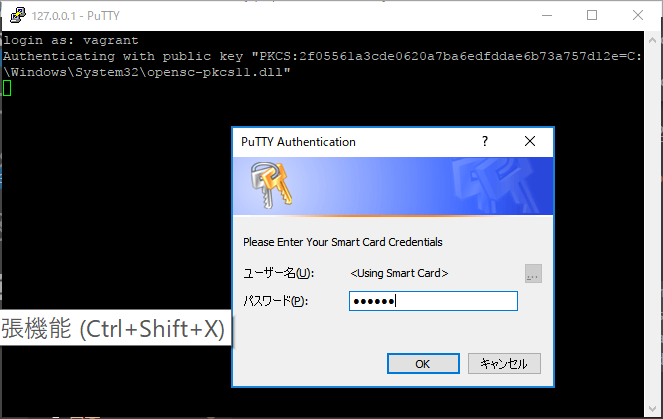
PIN 入れて…
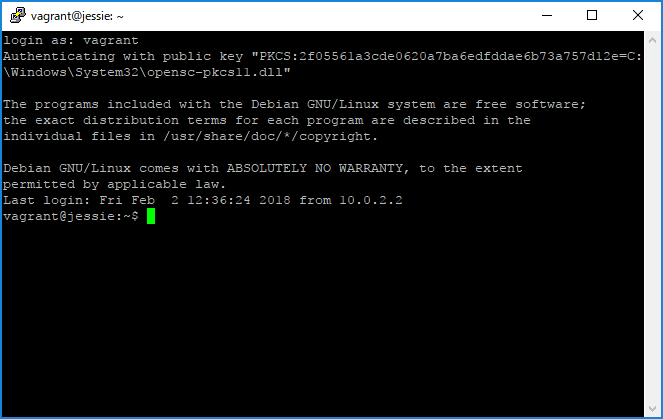
ログイン完了!
注意
Yubico PIV Tool で作成した証明書が入った YubiKey を利用して
CAPI 経由で証明書を発行すると、警告なしに上書きされる。
minidriver とは併用しないようにしよう。
